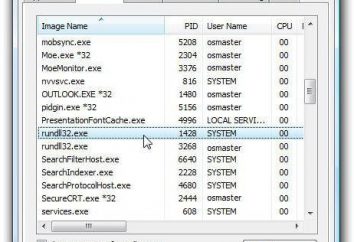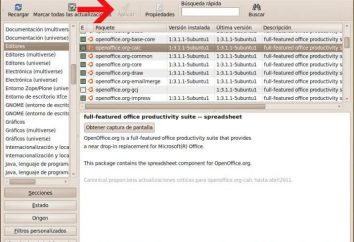Jak obrócić obraz w „Photoshop”, aby zwiększyć, pokroić i dodać tekst
Photoshop – to potężny edytor zdjęć, a to nie ma analogów podobne na całym świecie. Jednak niektórzy początkujący użytkownicy programu stają w obliczu wielu wyzwań podczas pracy z nim. Wynika to z pewnych powodów, ale główny wśród nich – to dziwne interfejs. Rzeczywiście, w porównaniu do edytora jako pait Photoshop przeraża swoje narzędzia. Ale to dopiero początek.
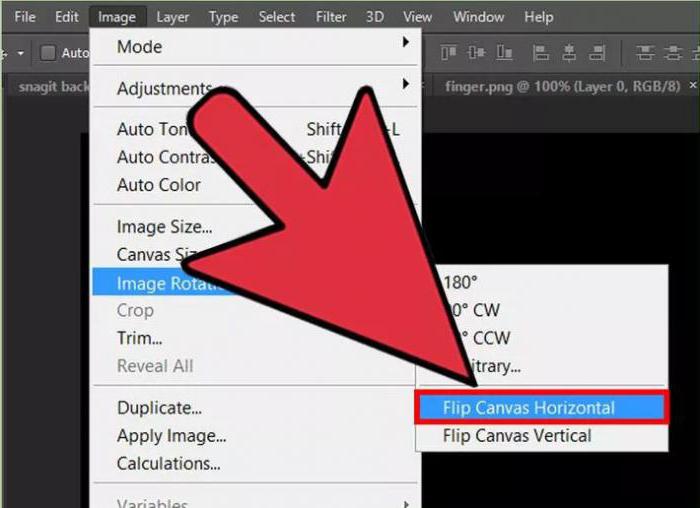
W tym artykule zostaną zdemontowane cztery proste funkcje. Dowiadujemy się, jak obrócić obraz w „Photoshop”, aby zwiększyć ją wyciąć i umieścić tekst w nim. Te pozornie proste czynności mogą wydawać dość skomplikowane dla nowych użytkowników programu, ale szczegółowe instrukcje, które zostaną podane w artykule pomogą łatwo zrozumieć.
obalić wizerunek
Więc pierwszą rzeczą, uczymy się, jak odwrócić obraz w „Photoshop”. Tak długo nie rant, przejdź bezpośrednio do punktu.
Pierwszą rzeczą do zrobienia – jest, oczywiście, otworzyć sam obraz. Tego dokonać na dwa sposoby. Pierwszy i bardziej intuicyjny dla początkujących rozumie się przez kliknięcie na górnym pasku, wybierz Plik, a następnie naciśnij przycisk Otwórz. Drugi sposób, aby zmniejszyć czas spędzony. Należy nacisnąć kombinację klawiszy Ctrl + O. W obu przypadkach pojawi się okno dialogowe. To utorowało drogę do żądanego obrazu, a następnie wybierając ją, kliknij na „Otwórz”.

Tak, obraz jest otwarty, ale zanim odwrócić obraz w „Photoshop”, konieczne jest najpierw zidentyfikować. Jak to zrobić? Wybierz wzór może być w całości lub jakiejś konkretnej dziedzinie. Aby to zrobić w przyborniku znajdują się następujące obiekty: prostokątne / eliptyczne narzędzie, Lasso / Lasso wielokątne / Magnetic Lasso Tool. Ale jeśli trzeba odwrócić obraz jako całość, a następnie użyj skrótu klawiaturowego Ctrl + A.
Teraz trzeba odwrócić obraz. Aby to zrobić, należy używać narzędzi, takich jak Edytuj, Transform and Rotate 180˚. Po wybraniu odpowiedniego narzędzia, można, za pomocą myszy, ustaw kąt obrotu. Jeśli zdecydowaliśmy się na kącie, naciśnij Enter, aby zastosować zmiany. Pozostaje tylko zapisać sam obraz. Aby to zrobić, należy nacisnąć Shift + Ctrl + S. Określić ścieżkę, w której chcesz zapisać plik, a następnie kliknij „OK”. To wszystko, teraz wiesz jak odwrócić obraz w „Photoshop”.
Powiększa
Teraz pomówmy o tym, jak powiększyć „Photoshop”. Ze względu na fakt, że już wiesz, jak go otworzyć, należy pominąć ten krok. Zatem obraz przed sobą. Jeśli chcesz zwiększyć go, aby łatwiej pracować z małych obiektów, można użyć narzędzia narzędzie Zoom. Można również użyć skrótu klawiaturowego: Ctrl + „+” – aby powiększyć lub Ctrl + „-” – aby ją zmniejszyć.
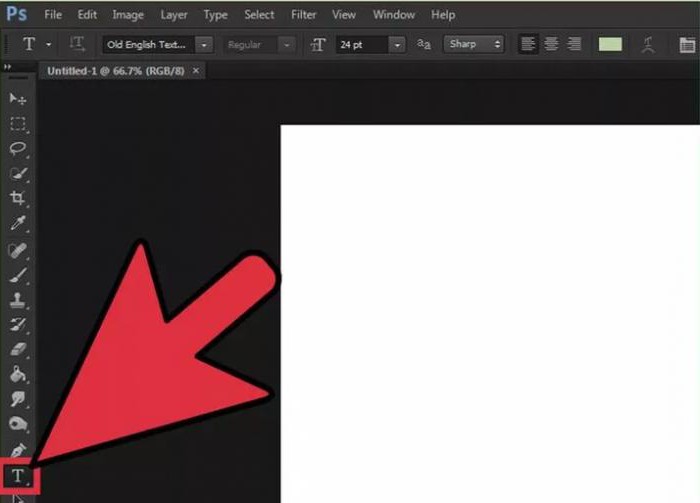
Jeśli chcesz zwiększyć samego obrazu, a następnie trzeba użyć narzędzia Przekształcanie swobodne w menu Edycja. Można też uruchomić tę funkcję, naciskając kombinację klawiszy Ctrl + T. Teraz, obraz będzie się zazębiać z gorących narożników. Aby zmienić rozmiar, należy przesunąć kursor do guzków i przesuwając myszką, wybierz nowy rozmiar. W takim przypadku, jeśli chcesz zmian wielkości proporcjonalnie, przytrzymaj klawisz Shift.
cut obrazu
Teraz dowiesz się, jak wyciąć zdjęcie w „Photoshop”. Aby to zrobić, trzeba będzie użyć funkcji „Crop”. Znajduje się na bocznym panelu na lewo, trzeci na liście. Wybierając go i przytrzymując LPM, wybierz niezbędną część na zdjęcie, aby wyciąć. Po oderwaniu obszaru można edytować, rozciąganie wszerz lub wysokość. Pozostaje tylko nacisnąć Enter. Teraz nadwyżka, która była dla markizy zniknął.
Wkleić tekst w obrazie
Wstaw tekst na obrazie jest bardzo prosta. Aby to zrobić, należy użyć narzędzia „Horizontal Type” lub „tekst pionowy”, w zależności od lokalizacji chcesz zobaczyć.
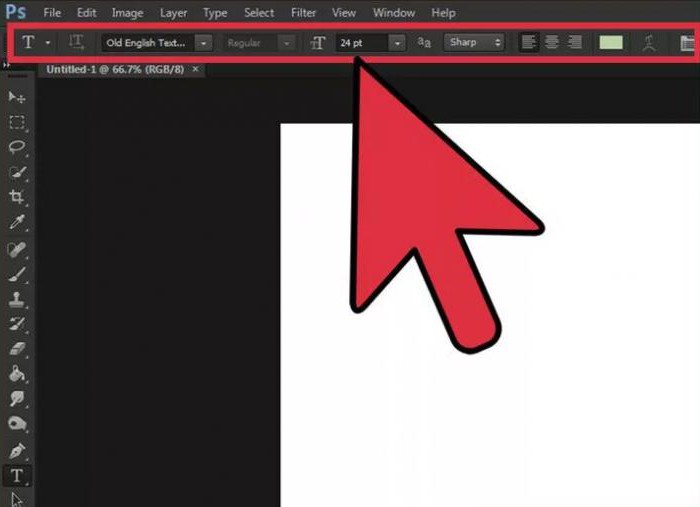
Teraz LMB gdzie myślisz, aby wstawić obraz. Następnie należy wpisać tekst w polu. Na tym etapie nie można zwrócić uwagę na jego czcionki, koloru lub rozmiaru. Teraz trzeba otworzyć sekcję menu „Okno” w nim, wybierz „symbol”. W wyświetlonym oknie można zmodyfikować napis jak dusza zapragnie. Po wprowadzeniu wszystkich korekt, można bezpiecznie zapisać obraz.